Якщо код помилки NVIDIA 0x0003 унеможливив використання жодної функції GeForce, не панікуйте. Ви можете швидко та легко вирішити проблему, використовуючи виправлення, наведені в цій статті.
GeForce Experience, як ви, можливо, знаєте, це програма, яка підтримує вашу відеокарту GeForce. Однак багато користувачів повідомили, що вони стикаються з дратівливим кодом помилки GeForce Experience 0x0003 на своїх комп’ютерах з ОС Windows 11, 10 або 7.
Помилка робить програму непрацездатною, перериваючи такі завдання, як оновлення драйверів, оптимізація налаштувань гри та обмін моментами гри. Однак вам більше не потрібно панікувати.
Завдяки цій статті ми познайомимо вас з найшвидшими та найпростішими виправленнями коду помилки NVIDIA GeForce Experience 0x0003.
Перш ніж перейти до необхідних рішень, давайте подивимося на причини проблеми, щоб її вирішення стало легшим.
Причини коду помилки NVIDIA GeForce Experience 0x0003
Наведені нижче фактори можуть призвести до коду помилки NVIDIA 0x0003 у Windows 7/10/11.
- Немає взаємодії між контейнером телеметрії NVIDIA і робочим столом
- Важливі служби, як-от NVIDIA Display Service, NVIDIA Network Service Container і NVIDIA Local System Container, вимкнені
- Ваш драйвер NVIDIA пошкоджений або застарілий
- Проблеми з мережевий адаптер
- Оновлення Windows конфліктує з драйвером графічного процесора
Вище ми розглянули різні причини коду помилки 0x0003 на GeForce Experience. Тепер давайте розглянемо, як виконати усунення несправностей.
Читайте також: Як завантажити та оновити драйвери Nvidia на Windows 10
Виправлено код помилки GeForce Experience 0x0003
Ви можете застосувати наведені нижче рішення, щоб позбутися коду помилки NVIDIA GeForce Experience 0x0003 у Windows 11/10/7.
Виправлення 1: дозвольте контейнеру телеметрії NVIDIA і робочому столу взаємодіяти один з одним
Щоб програма GeForce працювала належним чином, телеметричний контейнер NVIDIA і робочий стіл повинні взаємодіяти один з одним. Тому ви повинні виконати ці кроки, щоб вирішити проблеми взаємодії між цими двома для усунення коду помилки NVIDIA 0x0003.
- Використовувати Windows і Р комбінацію клавіш для виклику утиліти Виконати.
- У вікні, яке з’явиться на екрані, введіть services.msc команду та натисніть Enter на клавіатурі.

- Після того, як ви перейдете на екран «Служби», клацніть правою кнопкою миші на Телеметричний контейнер NVIDIA.
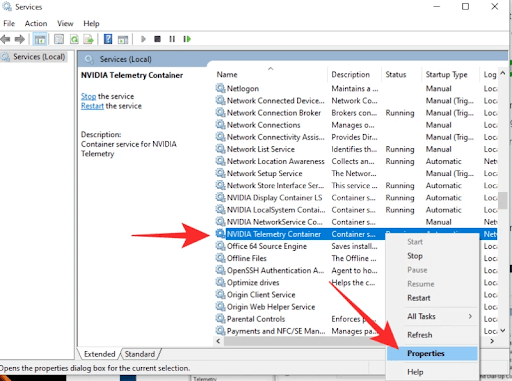
- З опцій, доступних у контекстному меню, виберіть Властивості.
- Перейдіть до Залогінитися табл.
- Установіть прапорець біля Дозволити службі взаємодіяти з робочим столом варіант.
- Натисніть на кнопку, щоб Застосувати зміни, внесені в контейнер телеметрії NVIDIA.
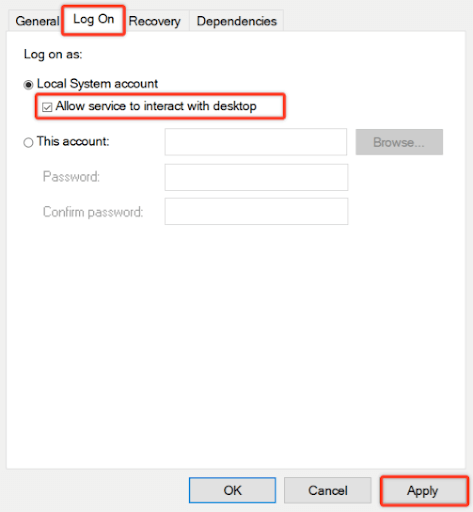
- Повернутися до послуги на екрані, клацніть правою кнопкою миші наступні служби та виберіть Почніть щоб переконатися, що кожен із них працює.
Контейнер мережевих служб NVIDIAЛокальний системний контейнер NVIDIAСлужба відображення NVIDIA
Виправлення 2: знову встановіть усі компоненти NVIDIA
Перевстановлення всіх компонентів GeForce Experience також може допомогти вам виправити код помилки NVIDIA 0x0003. Таким чином, нижче описано, як перевстановити всі компоненти NVIDIA.
- Відкрийте вікно Виконати за допомогою Windows+R команда.
- У екранній утиліті «Виконати» введіть appwiz.cpl і виберіть добре щоб запустити вікно «Програми та функції».

- Виберіть Видавець щоб упорядкувати всі програми на екрані програм і функцій відповідно до їх видавця.
- Тепер клацніть правою кнопкою миші перший елемент за Корпорація NVIDIA і виберіть опцію до Видалити його з контекстного меню.
- Повторіть наведені вище кроки для всіх елементів, видавцем яких є NVIDIA Corporation.
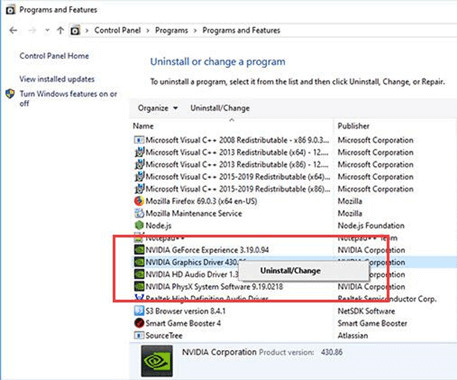
- Тепер перезавантажте пристрій і зачекайте, поки послідовність запуску завершиться.
- Відвідайте веб-сайт NVIDIA і виберіть Скачати зараз варіант.
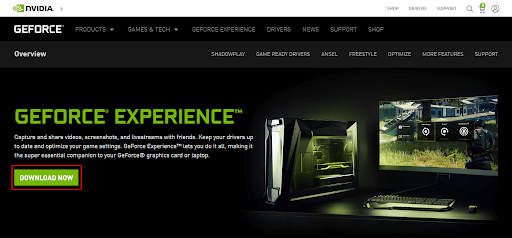
- Дочекайтеся завершення встановлення відсутніх драйверів.
- Нарешті, перезавантажте ПК.
Читайте також: Завантажте, встановіть та оновіть драйвер Nvidia GeForce GTX 960 на Windows
Виправлення 3: закрийте всі завдання GeForce і знову запустіть GeForce Experience
Перезапуск програми та закриття всіх пов’язаних завдань також може виправити код помилки NVIDIA GeForce Experience 0x0003. Тому нижче ми розповідаємо про процес завершення всіх завдань GeForce та перезапуску GeForce Experience на вашому комп’ютері.
- Використовуйте комбінацію з Shift, Ctrl, і вихід клавіші для запуску диспетчера завдань.
- Виберіть усі активні завдання NVIDIA та виберіть Завершити завдання у нижньому правому куті вікна диспетчера завдань.
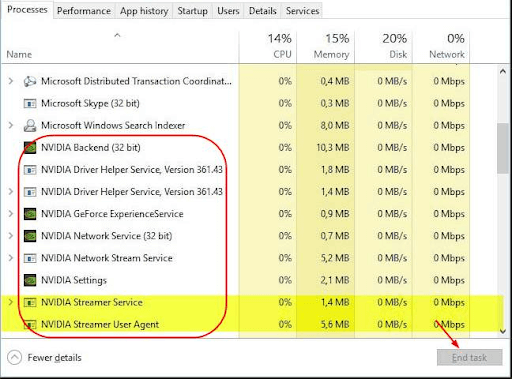
- Тепер клацніть правою кнопкою миші програму GeForce Experience та виберіть Запустити від імені адміністратора можливість перевірити, чи виправляє він код помилки NVIDIA GeForce Experience 0x0003 чи ні.
Виправлення 4. Вирішіть проблеми з мережевим адаптером за допомогою командного рядка
Багато користувачів повідомили, що скидання мережевого адаптера допомогло їм видалити з комп’ютера код помилки GeForce Experience 0x0003. Нижче описано, як це можна зробити за допомогою командного рядка.
- Клацніть правою кнопкою миші Windows (Пуск) піктограму та виберіть Командний рядок (адміністратор) із доступних варіантів.
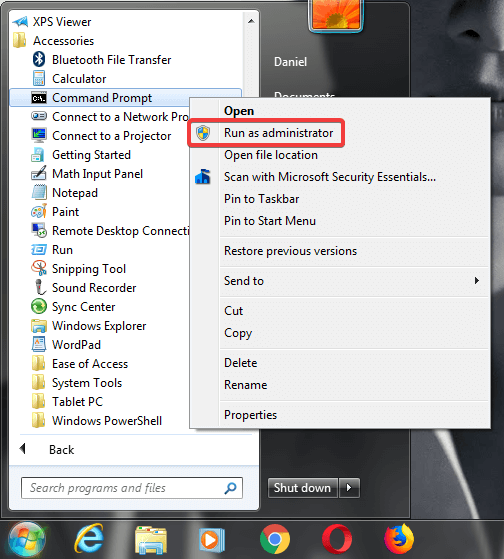
- Введіть команду скидання netsh winsock у командному рядку та натисніть кнопку Enter на клавіатурі.

- Після виконання команди перезавантажте комп’ютер і перевірте, чи вдалося вам виправити код помилки NVIDIA GeForce Experience 0x0003 у Windows 11/10/7 чи ні.
Виправлення 5: Оновіть драйвер для відеокарти NVIDIA
Більшість дратівливих проблем, таких як код помилки NVIDIA 0x0003, можна віднести до застарілих драйверів. Отже, оновлення драйвера, безсумнівно, може вирішити всі проблеми.
Ви можете оновити драйвери вручну через веб-сайт виробника/Диспетчер пристроїв або автоматично через програмне забезпечення, наприклад Bit Driver Updater.
Ми вважаємо за краще виконувати оновлення драйверів автоматично лише кількома клацаннями за допомогою Bit Driver Updater. Програмне забезпечення пропонує багато необхідних функцій, таких як резервне копіювання та відновлення драйверів, прискорення завантаження драйверів та багато іншого.
Ви можете завантажити Bit Driver Updater та встановити його за наступним посиланням.

Після того, як ви натиснули посилання вище, завантажили та встановили програмне забезпечення, зачекайте, поки воно не покаже список застарілих драйверів. Коли ви дізнаєтеся, які драйвери застаріли, ви зможете Оновити все до останньої версії.
Ви також можете оновити графічний драйвер окремо за допомогою функції Оновити зараз.
Однак експерти завжди виступають за оновлення всіх драйверів для безперебійної роботи системи.
Читайте також: Завантажте, встановіть та оновіть драйвери NVIDIA GeForce GO 7300 на ПК з Windows
Виправлення 6. Перевірте наявність оновлень Windows і встановіть їх
Застаріла операційна система може заважати драйверу графічного процесора, спричиняючи такі проблеми, як Windows 7/10/11 GeForce Experience Error Code 0x0003. Таким чином, оновлення ОС є одним із способів вирішення проблеми, з якою ви відчуваєте. Нижче наведено кроки для оновлення Windows 11 і старіших версій.
Етапи оновлення Windows 11 і 10
- Використання Windows+I комбінацію клавіш, викличте Налаштування комп’ютера.
- Виберіть Оновлення та безпека налаштування з опцій, доступних на екрані.
- Виберіть опцію на екрані, щоб Перевірити наявність оновлень.

- Після перевірки наявності оновлень завантажте доступне оновлення у вашій системі та встановіть його.
- Нарешті, перезавантажте пристрій.
Дії для оновлення інших версій Windows
- Шукайте Панель управління і відкрийте його.
- Змініть вигляд на Великі значки.
- Виберіть Windows Update.
- Перевірити наявність оновлень і встановити наявні.
- Перезавантажте комп’ютер і запустіть GeForce Experience, щоб перевірити, чи працює він ідеально чи ні.
Вище були наведені всі можливі виправлення коду помилки NVIDIA GeForce Experience 0x0003 у Windows 10, 7 та новітній Windows 11. Якщо у вас виникли запитання, ви можете перейти до наступного розділу, щоб отримати необхідні відповіді.
Часті запитання
Нижче ми відповідаємо майже на всі запитання, які можуть виникнути у наших читачів та інших користувачів щодо виправлення коду помилки NVIDIA GeForce Experience 0x0003.
Q1. Що означає код помилки 0x0003 у NVIDIA GeForce Experience?
Код помилки 0x0003 вказує на те, що файли драйвера відеокарти NVIDIA пошкоджено, і GeForce Experience не може їх знайти.
Q2. Чи підтримує GeForce Windows 11?
Ви будете раді дізнатися, що GeForce сумісний і підтримує офіційний випуск Windows 11.
Q3. Як видалити GeForce Experience з Windows 11?
Щоб видалити або видалити GeForce Experience з Windows 11, виконайте наведені нижче дії.
- Запуск Налаштування на вашому комп’ютері
- Перейдіть до система налаштувати і вибрати Програми та функції з лівого меню
- Натисніть на NVIDIA GeForce Experience і виберіть Видалити варіант
Q4. Як виправити помилку GeForce Experience 0x0001?
Виправлення помилки GeForce Experience 0x0001 більш-менш такі ж, як і рішення для коду помилки 0x0003 (розповсюджено вище). Ви можете спробувати виправлення, наведені в цій статті, щоб усунути помилку. Однак, якщо ви хочете заощадити час, ми пропонуємо оновити драйвери за допомогою Bit Driver Updater, щоб вирішити проблему за один прийом.
Читайте також: Як виправити панель керування NVIDIA, яка не відображається в Windows 10
Код помилки GeForce Experience: виправлено
Ця стаття допомогла вам виправити код помилки NVIDIA GeForce Experience 0x0003. Ви можете застосовувати наведені вище виправлення по черзі, щоб знайти рішення, яке підходить саме вам.
Якщо ви не збираєтеся пробувати всі рішення і хочете заощадити надзвичайно дорогоцінний час, краще відразу оновити драйвери за допомогою Bit Driver Updater.
Для вирішення інших проблем та історій з технічного світу та навколо нього, буде добре, якщо ви залишитеся на зв’язку з TechPout.